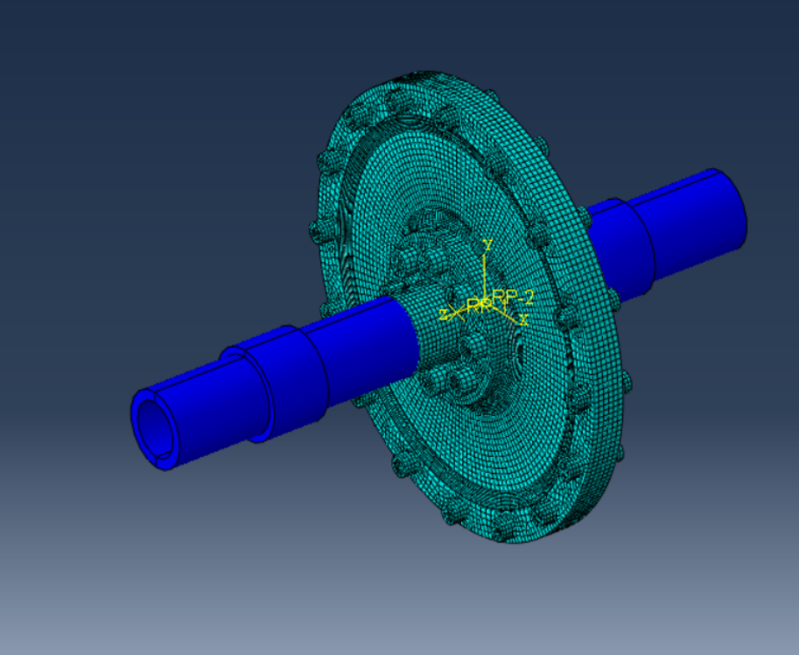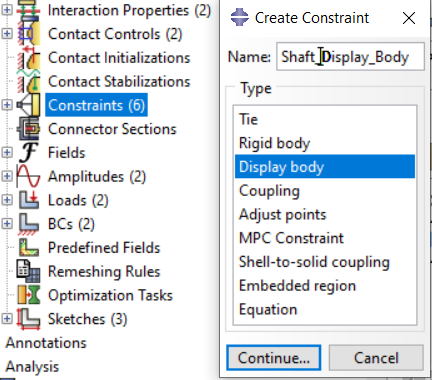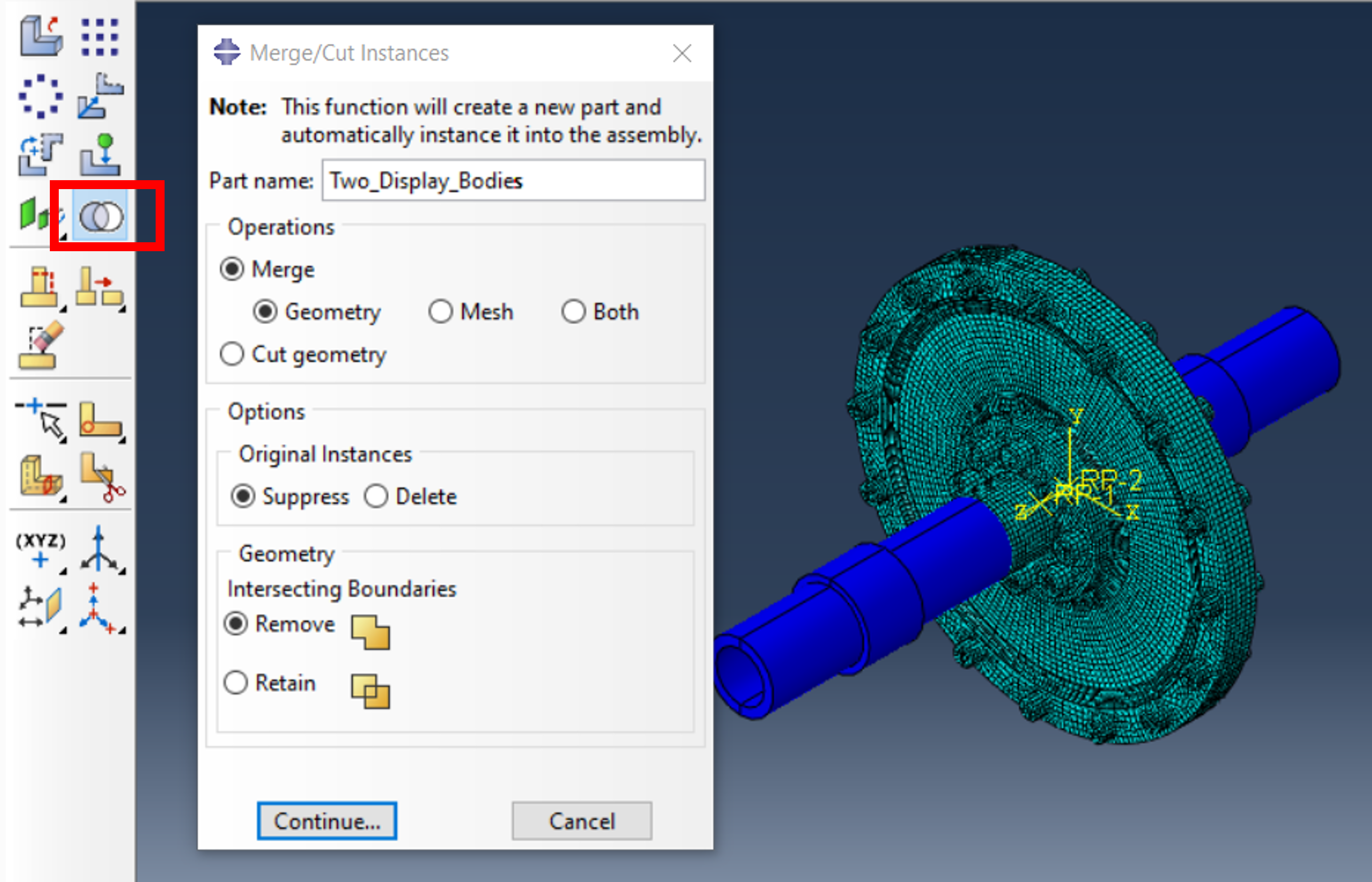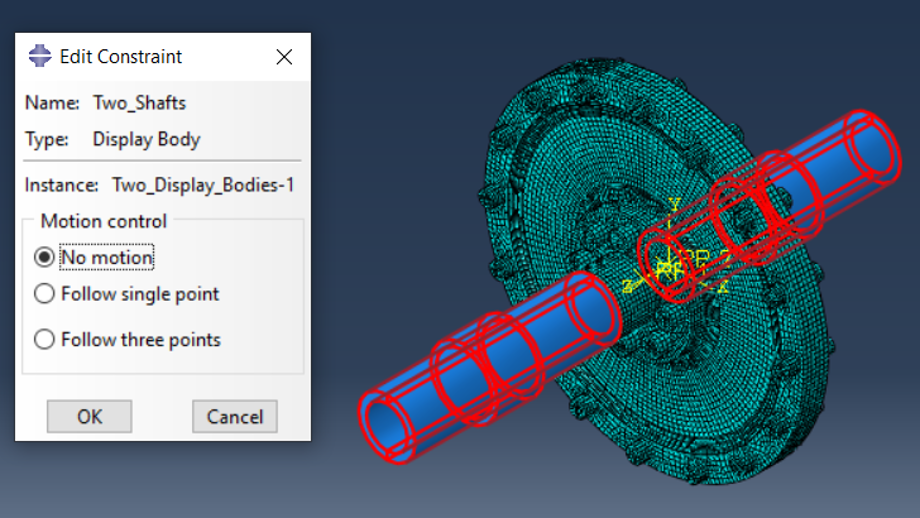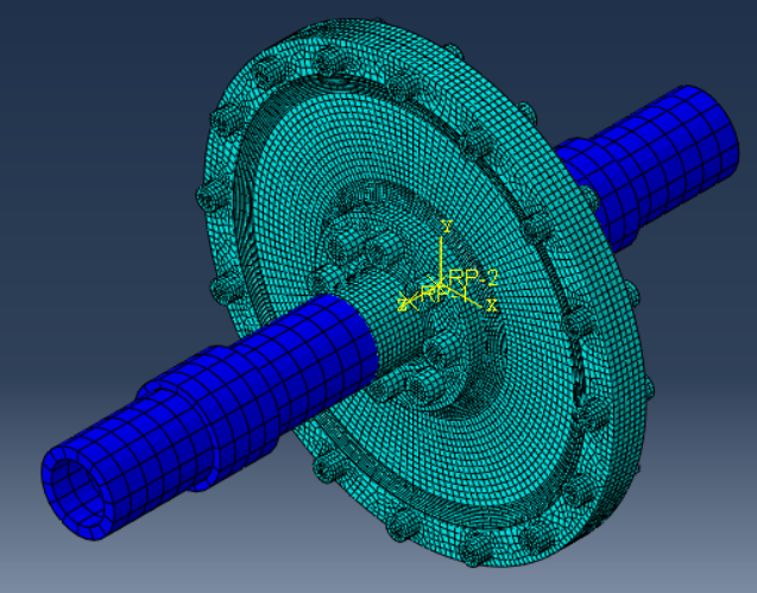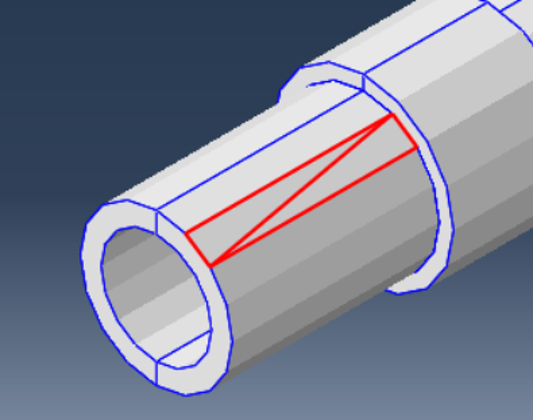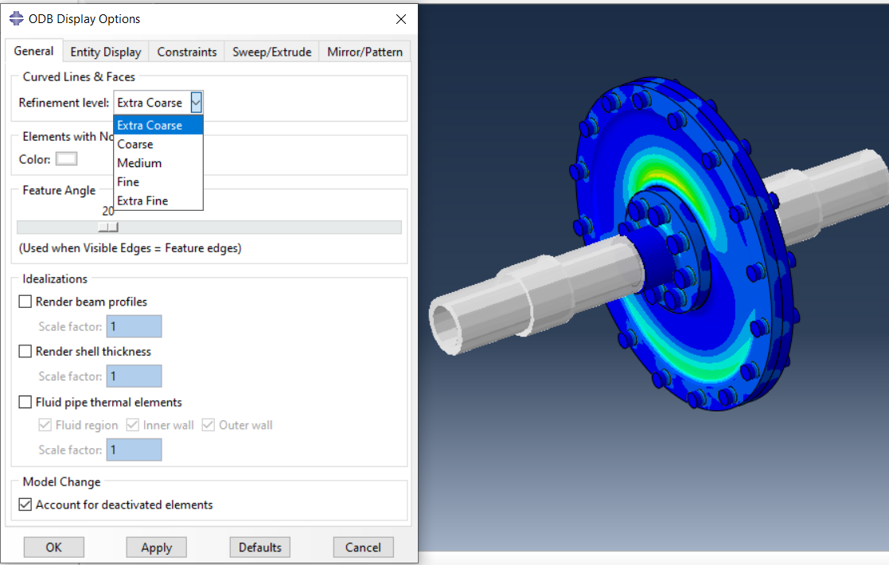Bei der Erstellung von Präsentationen eines Produktes ist es oft wünschenswert, dieses im Zusammenhang mit der Einbausituation darzustellen. Hierbei müssen aber nicht alle angrenzenden Bauteile Teil der Analyse sein, sondern können lediglich zur Verdeutlichung von Funktion und Einbausituation verwendet werden.
Für diesen Zweck bietet Abaqus Unified FEA ein perfektes Hilfsmittel, den sog. Display Body. Hier handelt es sich um eine oder mehrere Instanz(en) in der Assembly/im Modell, die nicht in die FE-Analyse eingehen, jedoch für die Darstellung in der Ergebnisdatei benötigt werden. Im diesem Beitrag wollen wir die Definition von Display Bodies in Abaqus/CAE und die Darstellung im Berechnungsergebnis vorstellen.
Ein Display Body wird über einen Constraint im Interaction Modul erzeugt. Es können beliebig viele Instanzen für je einem Display Body verwendet werden oder es können alle Instanzen, die nicht Teil der Analyse sind, zu einer einzigen zusammengefasst und dann als Display Body definiert werden.
Zusätzlich besteht die Möglichkeit, einem Display Body eine Randbedingung zuzuweisen, sodass dieser der Verformung/Rotation eines anderen Bauteils folgt, wie die Welle der Nabe im nachfolgenden Beispiel.
Ein Display Body benötigt kein Netz (dieses ist intern fest verdrahtet), es kann sich jedoch als vorteilhaft erweisen, besonders, wenn Elementtypen höherer Ordnung verwendet werden, mit denen sich die bestmögliche Darstellung im Abaqus/Viewer erzielen lässt.
Die Verwendung von Display Bodies hat keinen Einfluss auf die Rechenzeit.
Das Beispiel zeigt eine durch Verschraubung verbundene Doppelscheibenkupplung mit An- und Abtriebswelle. Die Wellen sind nicht Teil der Analyse, sondern sie sind als Display Bodies abgebildet und folgen den Referenzpunkten der Kopplungen zu den Naben der Scheibenkupplungen. Display Bodies werden per Default in dunkelblau dargestellt, lassen sich aber über den Farbdialog im Assembly-Modus ändern.
Ein Display Body wird in der Assembly als Constraint definiert..
Im folgenden Dialog wird festgelegt, ob der Display Body einer Bewegung folgen soll. Der Kontrollpunkt kann ein Referenzpunkt oder eine Ebene aus 3 Punkten sein. Ein Display Body kann immer nur für EINE Instanz definiert werden.
Für den Fall, dass mehrere Instanzen als Display Body definiert werden sollen, können diese zu einer einzigen Instanz zusammengefasst werden.
Das ist sinnvoll, wenn diese keine voneinander unabhängigen Bewegungen durchführen sollen. Hier kommt die Funktion „Merge/Cut Instances“ zu Hilfe.
Nachdem die beiden Wellen zu einer einzigen Instanz vereint wurden, kann der Display Body erstellt werden.
Für die höchste Darstellungsqualität im Abaqus/Viewer sollten die Display Bodies vernetzt werden, vorzugsweise mit Elementen höherer Ordnung.
In diesem Beispiel verwenden wir Schalenelemente, nachdem die Zellen gelöscht und die inneren Flächen entfernt wurden.
Die Netzdichte bei Elementen höherer Ordnung ist von sekundärer Bedeutung, da die Darstellungsqualität im Viewer über den Feinheitsgrad eingestellt werden kann. Die Vernetzung dient rein optischen Gründen.
2 Elemente eines Display Bodys ohne Vernetzung. Die Flächen werden in Dreiecke aufgeteilt, deren Größe nicht einstellbar ist.
Die Qualität der Darstellung ist auch mit einem höheren Feinheitsgrad nicht zu beeinflussen.
Wurde der Display Body vernetzt, so kann die Qualität der grafischen Ausgabe über den Feinheitsgrad eingestellt werden.
Weil hier Schalenelemente höherer Ordnung verwendet wurden, lässt sich die Qualität beliebig einstellen.
Bei Elementen höherer Ordnung reicht die Einstellung „Medium“. Ist die Feinheit zu hoch gewählt, kann bei Rotation der Welle die feine Darstellung dazu führen, dass das Auge die Rotation in einer Animation nicht wahrnehmen kann.
Mit den Display Body Options lässt sich das Erscheinungsbild des Display Bodys unabhängig von der Darstellung der Ergebnisse einstellen (Durchsichtigkeit, Randdarstellung, Farbe etc.).
Mit Display Bodies lassen sich Teile einer Baugruppe, die nur der Visualisierung dienen, in die Berechnung integrieren. Bei der Darstellung der Ergebnisse in Abaqus/Viewer gibt es viele Möglichkeiten zur Einstellung der gewünschten Qualität.
Dem Benutzer sind hier alle Freiheiten gegeben und der zusätzliche Aufwand ist sehr gering.